【摘要】:表3-2 图线的型式及应用按照上节讲述方法,打开“图层特性管理器”对话框,如图3-2所示。对话框中选项含义如下:“已加载的线型”列表框:显示在当前绘图中加载的线型,可供用户选用,其右侧显示出线型的形式。设置图层线型的方法如下:命令行:LINETYPE在命令行输入上述命令后,系统打开“线型管理器”对话框,如图3-11所示。图3-10 “加载或重载线型”对话框图3-11 “线型管理器”对话框

在国家标准中对机械图样中使用的各种图线的名称、线型、线宽以及在图样中的应用作了规定,如表3-2所示,其中常用的图线有4种,即:粗实线、细实线、虚线、细点画线。图线分为粗、细两种,粗线的宽度b应按图样的大小和图形的复杂程度,在0.5~2mm之间选择,细线的宽度约为b/3。
表3-2 图线的型式及应用
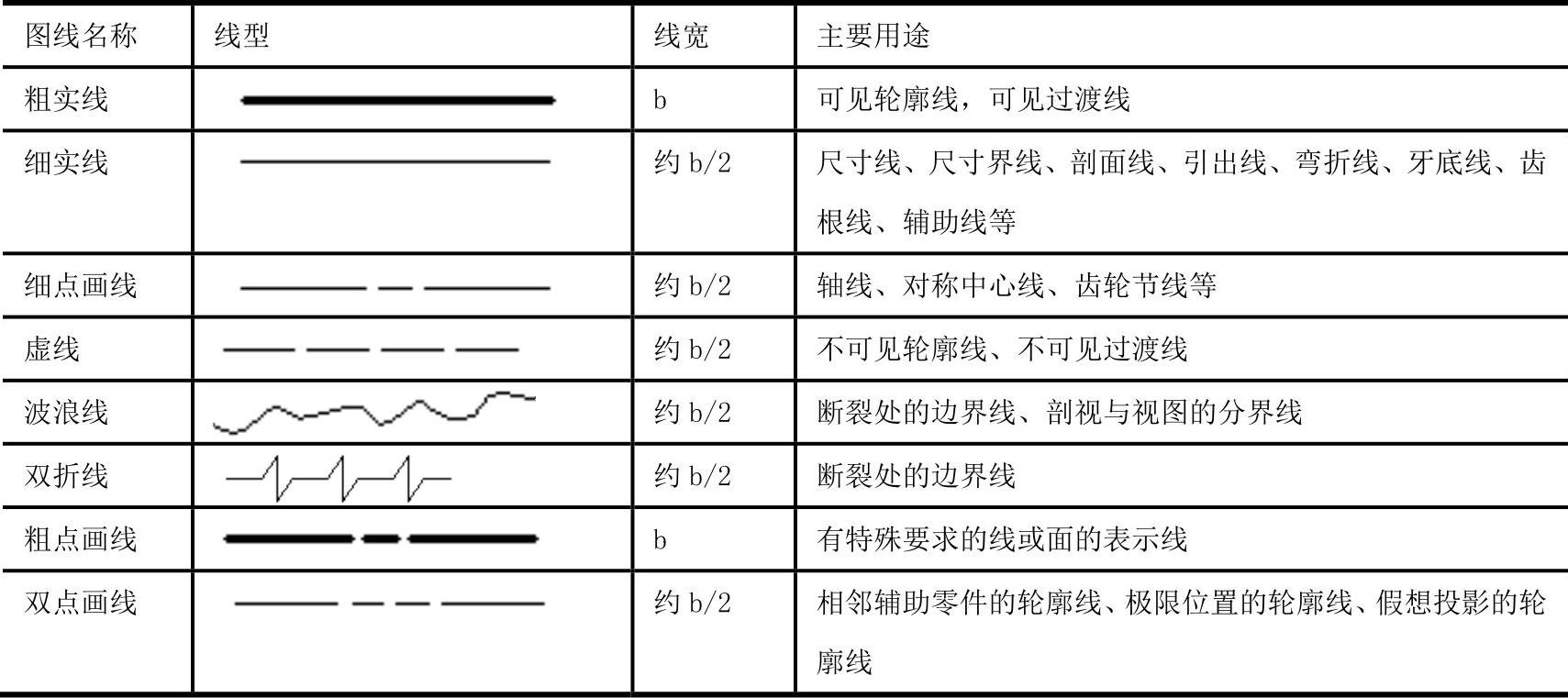
按照上节讲述方法,打开“图层特性管理器”对话框,如图3-2所示。在图层列表的线型项下单击线型名,系统打开“选择线型”对话框,如图3-7所示。对话框中选项含义如下:
 “已加载的线型”列表框:显示在当前绘图中加载的线型,可供用户选用,其右侧显示出线型的形式。
“已加载的线型”列表框:显示在当前绘图中加载的线型,可供用户选用,其右侧显示出线型的形式。
 “加载”按钮:单击此按钮,打开“加载或重载线型”对话框,如图3-10所示,用户可通过此对话框加载线型并把它添加到线型列表中,不过加载的线型必须在线型库(LIN)文件中定义过。标准线型都保存在acad.lin文件中。
“加载”按钮:单击此按钮,打开“加载或重载线型”对话框,如图3-10所示,用户可通过此对话框加载线型并把它添加到线型列表中,不过加载的线型必须在线型库(LIN)文件中定义过。标准线型都保存在acad.lin文件中。
设置图层线型的方法如下:(www.xing528.com)
命令行:LINETYPE
在命令行输入上述命令后,系统打开“线型管理器”对话框,如图3-11所示。该对话框与前面讲述的相关知识相同,不再赘述。

图3-10 “加载或重载线型”对话框
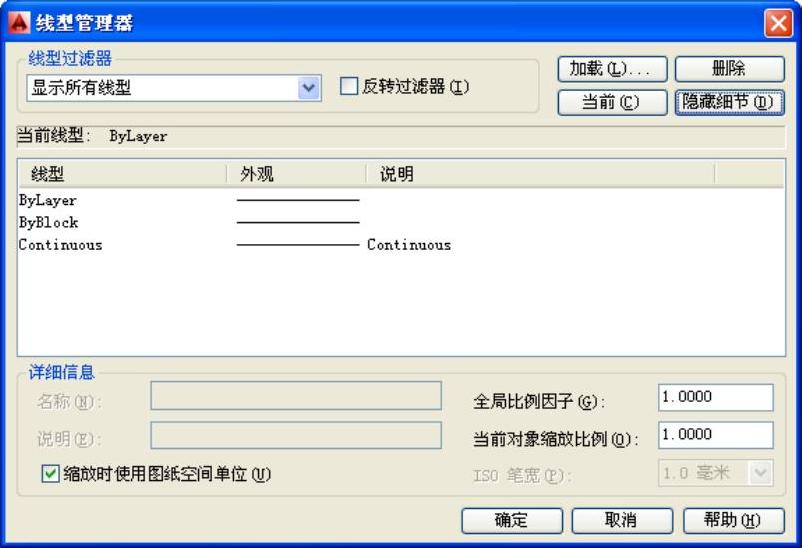
图3-11 “线型管理器”对话框
免责声明:以上内容源自网络,版权归原作者所有,如有侵犯您的原创版权请告知,我们将尽快删除相关内容。




